

若要最有效地利用平台,可以进行并排打印多份。
在此情况下,我们将打印同一作业的多个份数,每个副本打印在其各自的介质上。操作员希望所有副本获得相同的图像到介质位置。
选择 Batch type [批次类型]: Composite [合成]
若选择 Composite [合成],将连续打印批次作业。
单击 3 次可以获得 3 个类似作业。
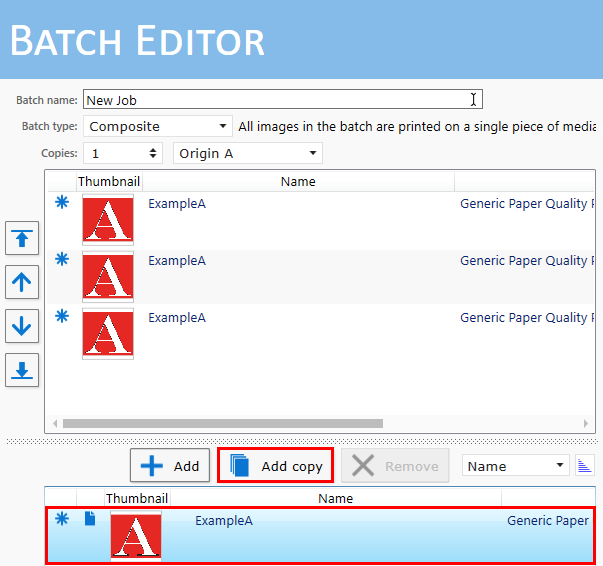
启用媒体上的位置选项。
输入介质尺寸和偏移值,并定义介质上的图像偏移量。
选择[左]作为面板 1 的参考点,选择[右]作为面板 3 的参考点。
创建一个自定义参考点来参考中间面板(面板 2)。
您可以在[设置]选项卡中定义最多三个自定义参考点,部分:[打印机]。
关于自定义参考点的更多信息,请参阅参考点。
|
面板 1 |
面板 2 |
面板 3 |
|---|---|---|
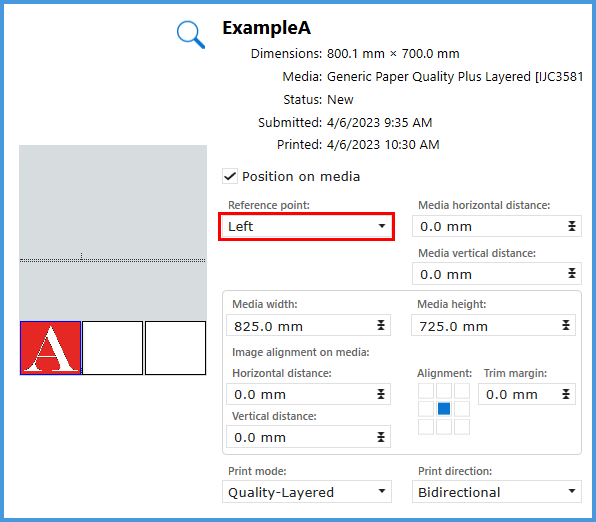
|
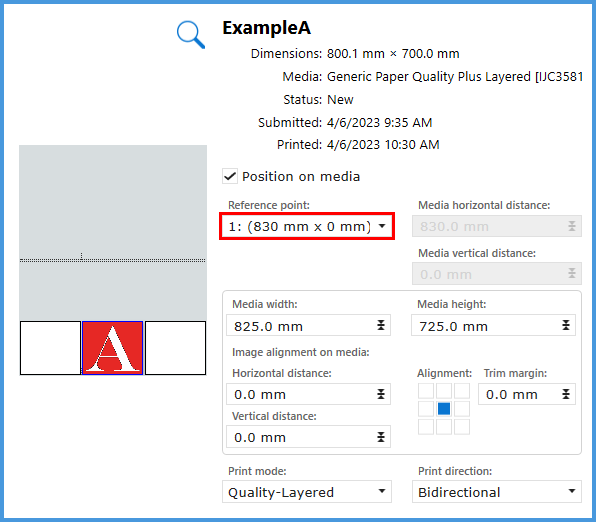
|
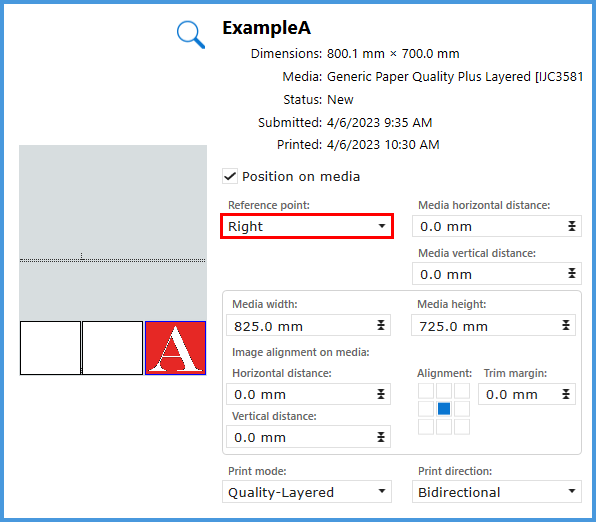
|